
In diesem Tutorial zeigen wir Ihnen, wie Sie HestiaCP unter Debian 10 installieren. Für diejenigen unter Ihnen, die es nicht wussten, HestiaCP ist ein kostenloses und Open-Source-Webserver-Kontrollfeld und ist es eine Abzweigung des beliebten Vesta Control Panel. Es bietet eine einfache und übersichtliche Weboberfläche und bietet Administratoren die Möglichkeit, Kernfunktionen ihres Webservers einfach zu verwalten, einschließlich der Verwaltung und Bereitstellung von Websites, E-Mail-Konten, DNS-Zonen und Datenbanken.
Dieser Artikel geht davon aus, dass Sie zumindest über Grundkenntnisse in Linux verfügen, wissen, wie man die Shell verwendet, und vor allem, dass Sie Ihre Website auf Ihrem eigenen VPS hosten. Die Installation ist recht einfach und setzt Sie voraus im Root-Konto ausgeführt werden, wenn nicht, müssen Sie möglicherweise 'sudo hinzufügen ‘ zu den Befehlen, um Root-Rechte zu erhalten. Ich zeige Ihnen Schritt für Schritt die Installation des Hestia Control Panels auf einem Debian 10 (Buster).
Voraussetzungen
- Ein Server, auf dem eines der folgenden Betriebssysteme ausgeführt wird:Debian 10 (Buster).
- Es wird empfohlen, dass Sie eine neue Betriebssysteminstallation verwenden, um potenziellen Problemen vorzubeugen.
- Ein
non-root sudo useroder Zugriff auf denroot user. Wir empfehlen, alsnon-root sudo userzu agieren , da Sie Ihr System beschädigen können, wenn Sie als Root nicht aufpassen.
Installieren Sie HestiaCP auf Debian 10 Buster
Schritt 1. Bevor Sie das folgende Tutorial ausführen, ist es wichtig, sicherzustellen, dass Ihr System auf dem neuesten Stand ist, indem Sie das folgende apt ausführen Befehle im Terminal:
sudo apt update sudo apt install ca-certificates
Schritt 2. HestiaCP unter Debian 10 installieren.
Jetzt laden wir die HestiaCP-Installationsdatei mit dem folgenden Befehl herunter:
wget https://raw.githubusercontent.com/hestiacp/hestiacp/release/install/hst-install.sh
Um den Installationsvorgang zu starten, führen Sie einfach das Skript aus und folgen Sie den Anweisungen auf dem Bildschirm:
bash hst-install.sh
Sobald der Installationsvorgang abgeschlossen ist, werden detaillierte Informationen zum HestiaCP-Panel angezeigt. Sie müssen die Anmeldeinformationen von HestiaCP von hier übernehmen. Jetzt müssen Sie das neu starten Geben Sie y ein, um den Server neu zu starten.
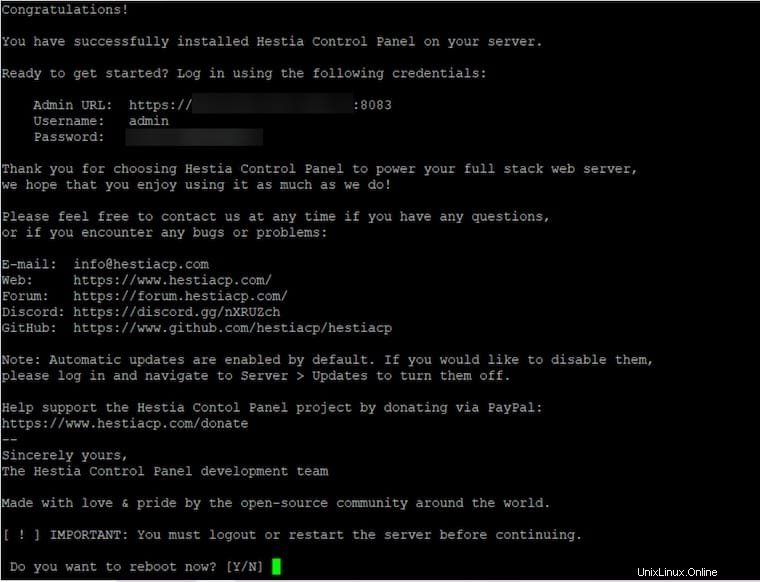
Schritt 3. Zugriff auf die HestiaCP-Webschnittstelle.
Nach dem Neustart sollten Sie bereit sein, Ihre HestiaCP-Panel-URL zu besuchen. Die Ausgabe darüber zeigt die Admin-URL als https://your-domain.com:8083 . Geben Sie den Login admin ein und das während der Installation angezeigte Passwort. Klicken Sie auf Anmelden um sich mit dem Hestia Control Panel zu verbinden. Der Anmeldebildschirm des Hestia-Bedienfelds wird angezeigt:
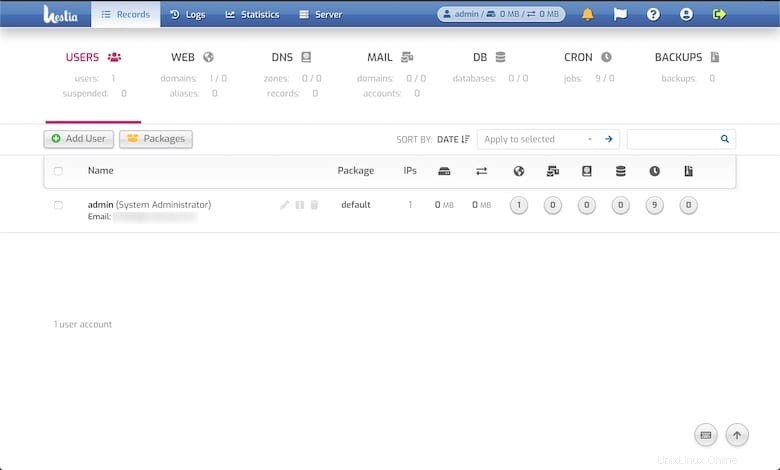
Herzlichen Glückwunsch! Sie haben Hestia erfolgreich installiert. Vielen Dank, dass Sie dieses Tutorial zur Installation der neuesten Version des Hestia Control Panels auf dem Debian-System verwendet haben. Für zusätzliche Hilfe oder nützliche Informationen empfehlen wir Ihnen, die offizielle HestiaCP-Website.